在最新的Win8系統中加入了一項新功能,那就是PIN碼的使用,PIN碼就像個人的身份證一樣,擁有管理員賬戶的人可以創建和管理其他用戶,同事也支持圖片密碼和普通密碼作為開機密碼,下面我們就來詳細地介紹win8系統PIN碼登錄的創建技巧。
1、首先進入Win8電腦桌面,將鼠標移至桌面右側右下角不動,之後即可彈出一設置小面板,我們選擇“更多設置”;
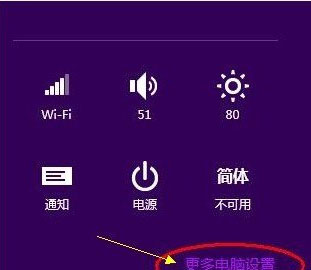
2、即可進入到電腦設置界面,我們選擇個性化裡面的“用戶或者賬戶”,在右側即可找到“創建PIN碼”登錄選項;
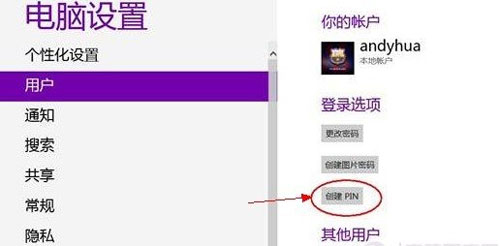
3、點擊創建PIN碼之後,進入一個電腦登陸界面,就是之前我們電腦登陸界面,如果電腦設置有開機密碼,則需要輸入密碼在進行下一步操作;
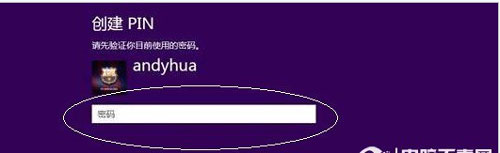
4、輸入完電腦登陸密碼後,則點擊確定,開始為電腦設置PIN碼了;
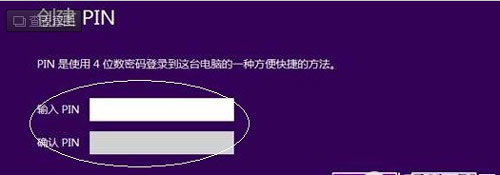
5、為電腦設置PIN登陸碼了必須填寫為四位數字,輸入兩遍,然後點擊下面的“完成”即成功為Win8創建好了PIN碼。
以上就是Win8系統PIN碼創建登錄的詳細步驟了,創建好了win8PIN碼之後,用戶就可以使用PIN碼登錄了,這樣一來又為系統安全增添了一層保護衣。